ใครที่เป็นนักตัดต่อวาดภาพต้องคุ้นเคยหรือเคยได้ยินชื่อโปรแกรม Flame Painter โปรแกรมสำหรับสร้างผลงานศิลปะ การออกแบบ หรือเอฟเฟกต์แสงที่แปลกใหม่ด้วยแปรงออร์แกนิกเหมือนจริงที่จะช่วยให้คุณปรับปรุงงานศิลปะของคุณได้อย่างง่ายดาย ซึ่งคุณสามารถใช้งาน Flame Painter ได้ทั้งบน Mac OS, Windows, iPad และ iPhone สำหรับใครที่ยังไม่เคยมีประสบการณ์การใช้โปรแกรม Flame Painter และกำลังมองหาเทคนิคการเริ่มต้นใช้งานโปรแกรมนี้อยู่ คุณสามารถเรียนรู้ได้ในบทความนี้ ซึ่งเราจะพูดถึงการเริ่มต้นใช้ Flame Painter สำหรับการสร้างผลงานภาพวาดและเอฟเฟกต์ เพื่อช่วยให้คุณสร้างผลงานภาพวาดที่สร้างสรรค์และแปลกใหม่ได้อย่างง่ายดาย

โปรแกรม Flame Painter ใช้ทำอะไรได้บ้าง
Jean-Michel Basquiat จิตรกรผิวสีชาวอเมริกันชื่อดังในยุค 80s ได้กล่าวไว้ว่า “โปรแกรม Flame Painter เป็นเครื่องมือที่มีเอกลักษณ์และโดดเด่นอย่างแท้จริงในการสร้างภาพศิลปะ Impressionism ที่สวยงาม” ซึ่ง Flame Painter ได้รับความนิยมอย่างมากในกลุ่มศิลปิน CG มืออาชีพ, นักออกแบบ, คนทั่วไปที่สนใจการสร้างสรรค์ผลงานศิลปะภาพวาด เนื่องจากมันไม่เพียงแค่นำเสนอวิธีการใหม่ ๆ ในการวาดภาพอย่างสร้างสรรค์ แต่ผู้ใช้งานยังสามารถออกแบบอินเทอร์เฟซที่สวยงามและใช้งานง่ายได้ด้วยตัวเอง ทำให้คุณเพลิดเพลินและสนุกสนานไปกับแปรงที่ใช้ลงสี และการไล่ระดับสี ซึ่งเราเชื่อว่าสิ่งนี้จะกระตุ้นให้บุคคลทั่วไปไม่ว่าจะเป็นเด็กหรือผู้ใหญ่สามารถค้นพบและปลุกความเป็นศิลปินภายในตัวเองขึ้นมาได้ โดยส่วนใหญ่ Flame Painter ถูกนำมาใช้ในการสร้างเอฟเฟกต์เปลวไฟบนผลงานภาพวาดกันเป็นจำนวนมาก ด้วยความที่มันมีนวัตกรรมที่แปลกใหม่ เช่น แปรงที่มีคุณสมบัติการปรับแต่งที่ไร้ขีดจำกัด และตัวเลือกที่ขยายออกไปสำหรับเลเยอร์เวกเตอร์ ทำให้คุณสามารถนำนวัตกรรมเหล่านี้ไปใช้กับผลงานที่สร้างสรรค์ได้หลากหลายชิ้นงาน เช่น การออกแบบตัวละคร ศิลปะดิจิทัลอย่างกราฟิกเกม จึงไม่แปลกที่ Flame Painter จะถือเป็นอีกหนึ่งซอฟต์แวร์ศิลปะดิจิทัลที่ดีที่สุด
การเริ่มต้นใช้ Flame Painter สำหรับการสร้างผลงานภาพวาดเอฟเฟกต์แสง
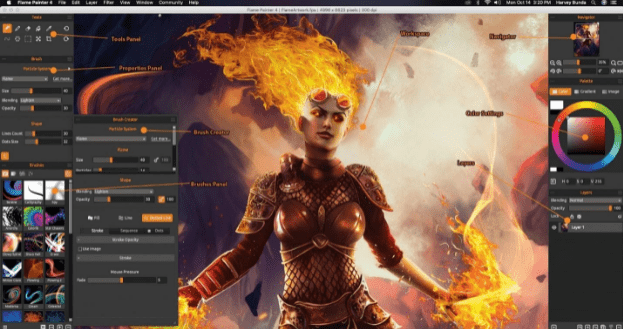
1.เปิดโปรแกรม Flame Painter
เมื่อคุณเปิด Flame Painter ขึ้นมา คุณจะพบกับหน้าต่าง New Artwork ซึ่งคุณจะสามารถกำหนดขนาดของภาพวาดและความละเอียดของมันได้ อีกทั้งคุณยังสามารถเปิดงานศิลปะที่มีอยู่แล้วในเครื่องได้ โดยเลือกจากด้านซ้ายมือของหน้าต่าง
2.ทำความรู้จักกับอินเทอร์เฟซผู้ใช้
สังเกตทางด้านซ้ายมือคือแผงเครื่องมือ ซึ่งคุณสามารถเข้าถึงเครื่องมือทั้งหมดของโปรแกรมได้ และช่วยให้คุณสามารถแก้ไขลักษณะการทำงานของแปรงของคุณได้ง่าย ๆ รวมทั้งการตั้งค่าขนาด การผสม และความทึบ
3.กำหนดค่าคุณสมบัติของแปรงของคุณในแผงเครื่องมือสำหรับการสร้างแปรง
คุณสามารถแก้ไขคุณสมบัติของแปรงที่คุณเลือกได้และในขณะเดียวกันก็สามารถกำหนดลักษณะการทำงานของอนุภาคแปลงได้ เช่น ขนาด และความทึบ อีกทั้งคุณยังสามารถบันทึกการตั้งค่าแปรงของคุณได้ที่มุมขวาของหน้าต่างตรงแผงเครื่องมือสร้างแปรง หรือรีเซ็ตการตั้งค่าเป็นค่าเริ่มต้นได้
4.แผงสีและแผงเลเยอร์
คุณสามารถเข้าถึงแผงสีและปรับการตั้งค่าเฉดสี ความอิ่มตัว และค่าของสีที่เลือกได้บนแผงเลเยอร์ คุณสามารถเข้าถึงตัวเลือกการผสมสีต่าง ๆ ที่สามารถใช้เพื่อปรับลักษณะพิเศษที่ปรากฏบนภาพวาดได้ง่าย ๆ
5.บันทึกภาพวาดของคุณเพื่อนำไปใช้งานในโปรแกรมศิลปะอื่น ๆ
เมื่อบันทึกไฟล์ผลงานของคุณ คุณสามารถเลือกจากรูปแบบไฟล์ภาพมาตรฐานทั่วไปได้ รวมถึง PSD และ TIF ซึ่งเหมาะสำหรับการส่งออกไปยังโปรแกรมวาดภาพอื่น ๆ ในขณะเดียวกัน Flame Painter ยังมีรูปแบบไฟล์ของตัวเองอย่าง FPA ช่วยให้คุณสามารถบันทึกงานศิลปะของคุณได้








